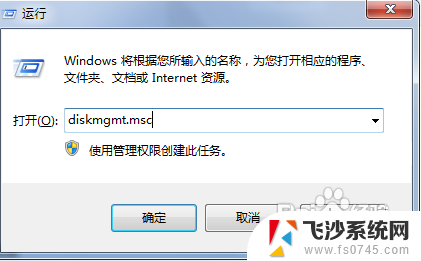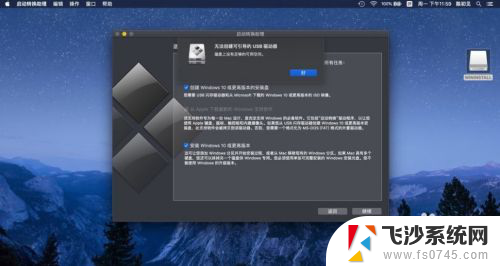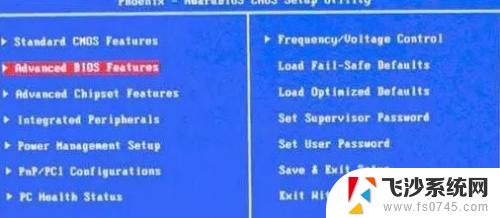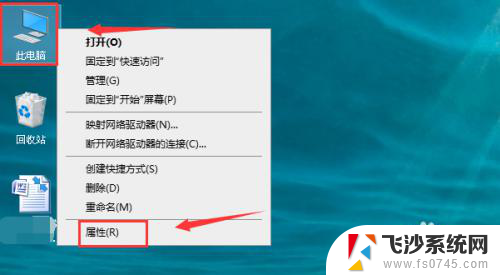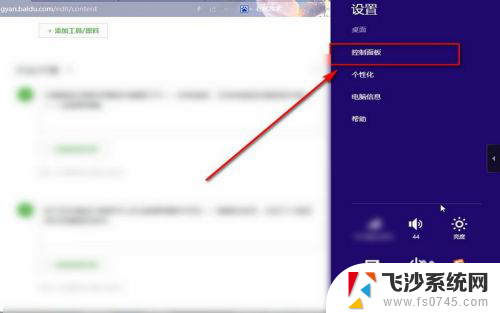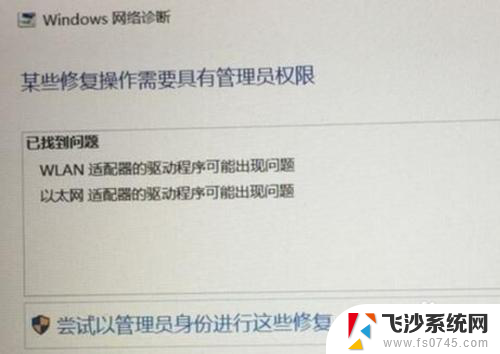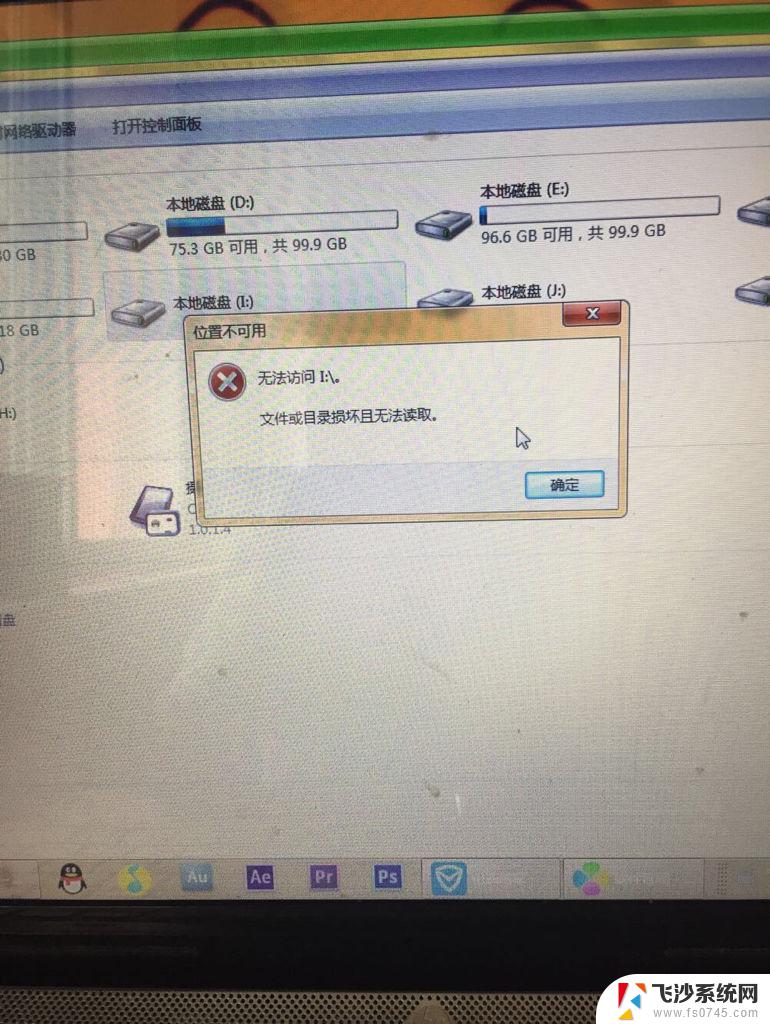驱动器g中没有磁盘 解决驱动器中没有磁盘的方法
有时候当我们插入U盘或移动硬盘时,可能会出现驱动器中没有磁盘的情况,这种问题通常会让人感到困扰,但其实并不难解决。在面对这种情况时,我们可以尝试一些简单的方法来解决,比如检查连接线是否松动,或者尝试在其他电脑上插入磁盘看看是否能够识别。通过这些方法,我们很可能能够轻松解决驱动器中没有磁盘的问题,让我们的数据得以正常使用。
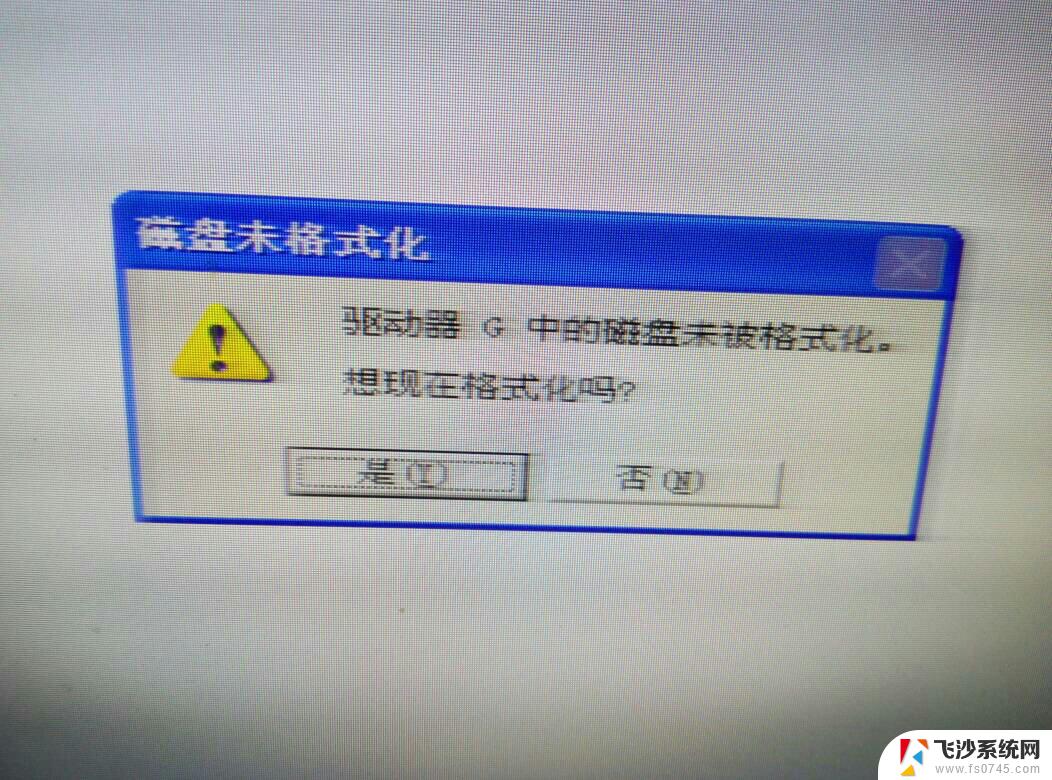
一、“驱动器中没有磁盘”的原因
有几种可能:
1 :有的电脑自带数个(一般是4个)类似读卡器的接口在电脑机箱前面板上,在‘我的电脑’点击时会有这样的提示。
2 :读卡器没能顺利检测到内存卡,先不要怀疑读卡器或内存卡损坏,可能是接触不好。
3 :有某程序始终在试图打开你电脑上的移动存储器,而驱动器里面没有磁盘(内存卡)。如果你没有点击此‘驱动器’,那么最后的那个可能性比较大。家用电脑的话,应该禁止u盘自动运行的好!并且要养成‘右键’打开u盘的习惯,不要双击打开!
4、启动了软驱
电脑中没有软驱,却启动了软驱。我们可以禁用软驱。从新启动电脑,反复按DEL进入BIOS中---选择“STANDARD CMOS FEATURES”然后把DRIVE A和DRIVE B设置为,---然后按F10保存,在输入Y(是)回车确定就可以了。
5、电脑病毒。
由于电脑病毒的破坏也会出现电脑启动提示‘驱动器中没有软盘’。我们先查杀下病毒,载修复下电脑系统。然后从新启动电脑就可以了。
6、系统损坏 。
由于电脑系统损坏也会出现这种情况,我们只要还原系统或者从新安装系统就能解决了。
二、“驱动器中没有磁盘”的解决办法
1、右键单击我的电脑,管理——存储——磁盘管理器。在右面的界面上可以看到代表该闪存的标志,点击它,选择“新建一个分区”,按提示完成格式化等操作,问题可望解决。
2、 下载“星梭低级格式化工具”,对闪存进行低级格式化。 U盘修复工具(PortFree Production Program 3.27)
使用方法:
(2) 请选择 ” Others ” ,选择 ” Type ” — > ” Removable “
(3) 请选择 ” Capacity Adjust ” ,在这里选择你的 U 盘的容量;如果在这里没有你所要的容量,请单击 ” ADD ” ,填写你所需的容量。
(4) 请选择 ” Flash Test “,选择 ” Low Level Format “;这里有两个参数,一个是All Blocks (它的意思是低格式化整个盘),另一个是Good Blocks (它的意思是只低格式化好的区块,这个参数适合于含有坏区的U盘)
如果以上两种办法应用到这个U盘上时都不好使用了。
1、 右侧界面上半部看不到代表闪存的标志,下半部有但是无法店击,白费;
2、 按了“RUN”以后,我的电脑里U盘盘符不见了,U盘的灯也不闪了,低级格式化无法完成。
以上我们具体分析了“驱动器中没有磁盘”这个问题的相关信息,我们不仅为大家解释了“驱动器中没有磁盘”的几大原因,还从解决办法和应对措施方面给出了实用的建议窍 门 。碰到过类似问题的朋友可以认真学习以上内容,以防下一次系统再次提示“驱动器中没有磁盘”时能够有一个比较好的应对措施。没有碰到过这种情况的朋友也可以学习以上建议以防万一。
以上就是驱动器g中没有磁盘的全部内容,如果有遇到这种情况的朋友,可以尝试按照以上方法解决,希望对大家有所帮助。